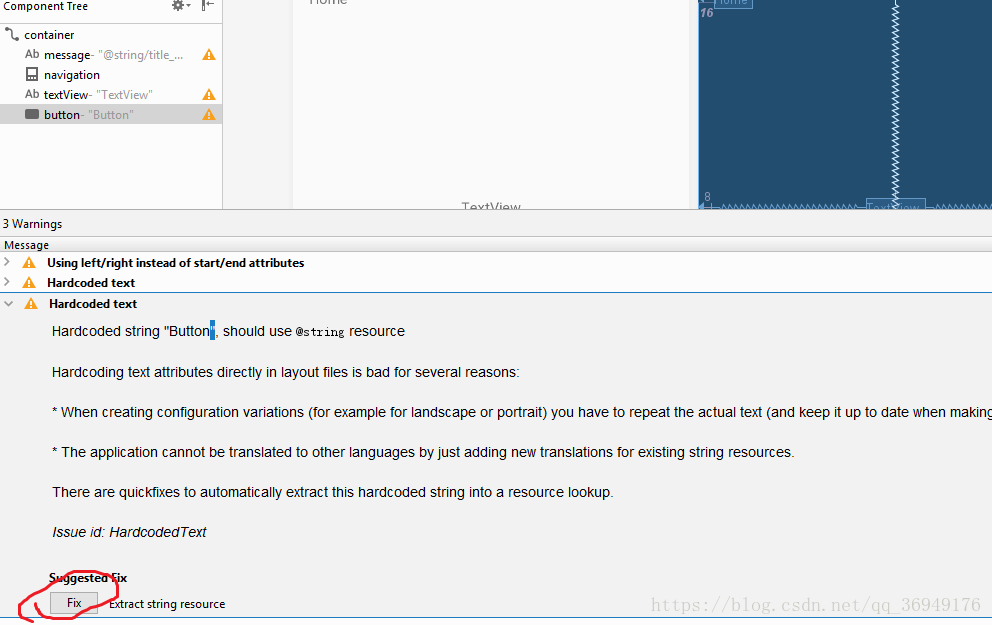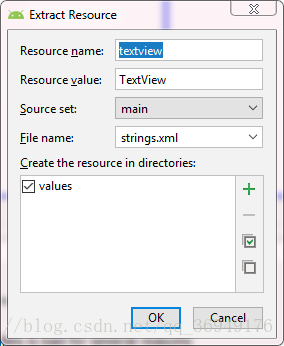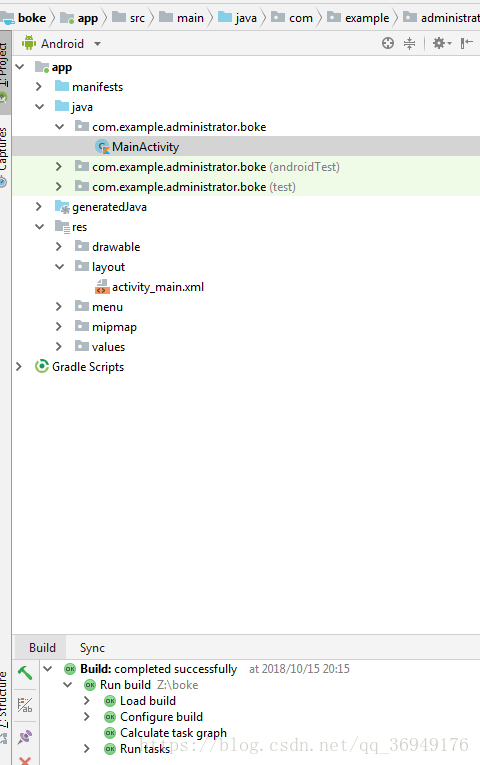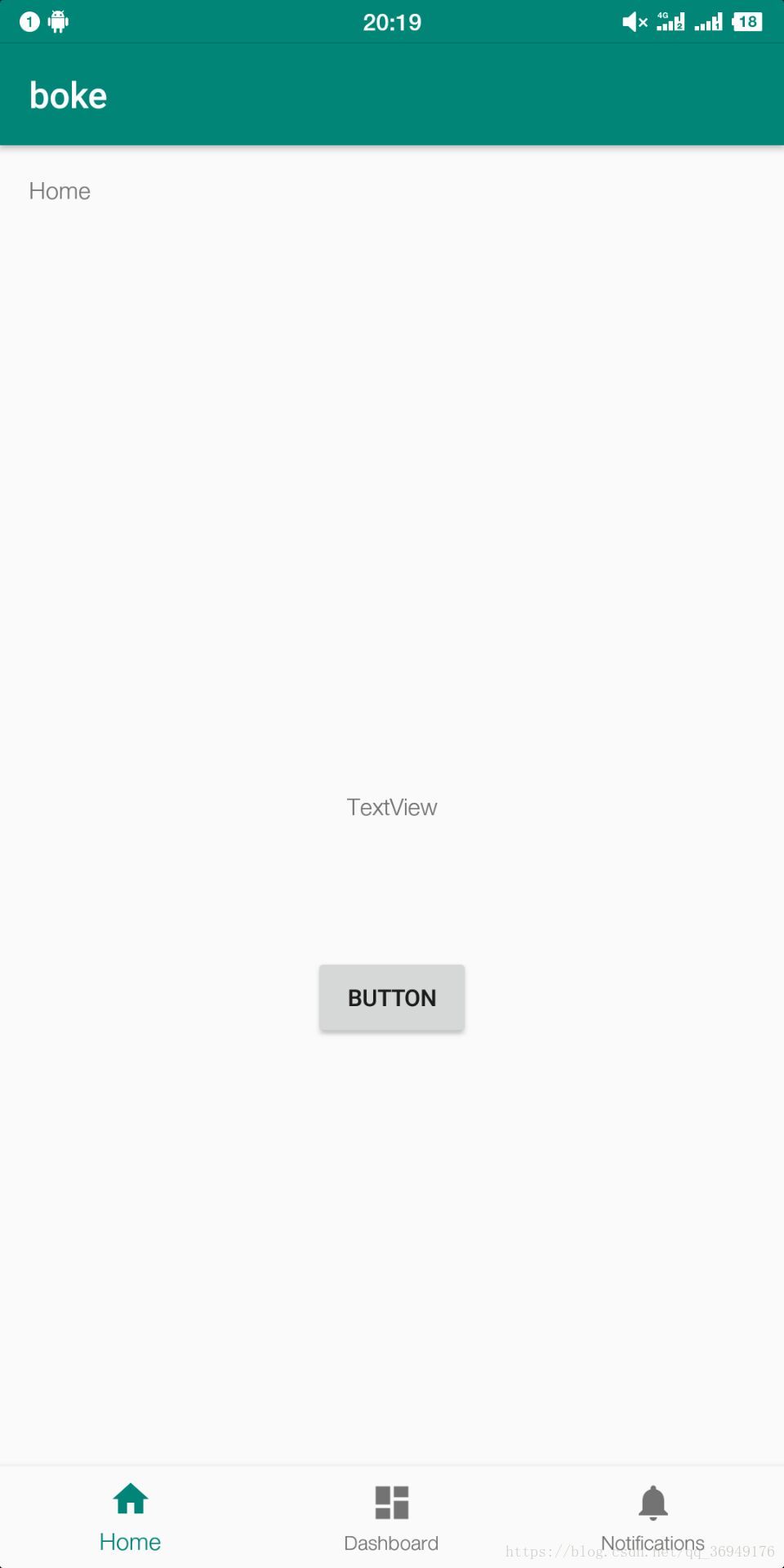版权声明:关注微信公众号:摸鱼科技资讯,联系我们 https://blog.csdn.net/qq_36949176/article/details/83063058
步骤一、拖控件
首先你在主页面,把TextView添加到主页面,添加后,会有一个红色感叹号,分别拖按钮的四条边中间的四个点到页面边,将其处于如下状态。
然后再把button拖进去,重复上面的步骤即可。
拖入button如下图所示
如果出现黄色警告,可以点击黄色警告后,点击下面出现的问题,按fix,为按钮添加Resource_name名字后确认即可消除。
然后我们打开java文件夹下面的MainActivity.kt文件
将下面的代码完全复制然后替换这个文件里面的所有代码即可。
package com.example.administrator.boke
import android.os.Bundle
import android.support.design.widget.BottomNavigationView
import android.support.v7.app.AppCompatActivity
import kotlinx.android.synthetic.main.activity_main.*
import android.view.View //记得导入所需文件
import android.widget.Toast //记得导入所需文件
class MainActivity : AppCompatActivity() ,View.OnClickListener{
private val mOnNavigationItemSelectedListener = BottomNavigationView.OnNavigationItemSelectedListener { item ->
when (item.itemId) {
R.id.navigation_home -> {
message.setText(R.string.title_home)
return@OnNavigationItemSelectedListener true
}
R.id.navigation_dashboard -> {
message.setText(R.string.title_dashboard)
return@OnNavigationItemSelectedListener true
}
R.id.navigation_notifications -> {
message.setText(R.string.title_notifications)
return@OnNavigationItemSelectedListener true
}
}
false
}
override fun onCreate(savedInstanceState: Bundle?) {
super.onCreate(savedInstanceState)
setContentView(R.layout.activity_main)
button.setOnClickListener(this) //创造一个按钮,并让其处于监听状态
}
override fun onClick(v: View?) {
textView.setText("超级酷") //这是一个点击按钮后执行的代码,点击按钮这个操作之后,textview的文字被设置为超级酷
showToast("测试成功")
}
fun showToast(str:String) // 写一个方法显示测试成功,浮现于程序表面,数秒之后消失
{
Toast.makeText(this,str,Toast.LENGTH_LONG).show();
}
}
然后运行程序就好了,点击按钮,textview这几个字会变成超级酷